MacBooks олар қуатты құрылғылар, бірақ олар әртүрлі себептермен жиі қызып кетуге бейім. Бір қызығы, бұл олардың жасында емес. Тіпті салыстырмалы түрде жаңа MacBook компьютерлері қуатты қажет ететін қолданбалар, тізеңіздегі компьютер арасында және ондаған ашық Chrome қойындыларын басқанда қыза бастайды.
Ыстық айлар келе жатыр, ал егер сіз ноутбуктерде сыртта жұмыс істегіңіз келсе, құрылғыңыз қалағаныңыздан көбірек қыза бастайды. Өйткені, сіздің тізеңізде MacBook болса, оны жамбасыңызда да анық сезінесіз. Сонымен, MacBook компьютерлерінің қызып кетуін қалай болдырмауға болады? Бұл құбылыстың алдын алу үшін ғана емес, сонымен қатар оны азайту үшін келесі қадамдарды орындап көріңіз.
Болуы мүмкін сізді қызықтырады

MacBook компьютеріңізді жаңартып отырыңыз
MacBook-ті жаңарту қызып кетумен қалай байланысты? MacOS жүйесінің соңғы нұсқасына жаңарту бағдарламалық құрал қателерін түзетеді және қолданбалардың тиімді жұмыс істеуіне көмектеседі. Жаңарту үшін жай ғана өтіңіз Жүйе теңшелімдері -> Aktualizace бағдарламалық құралы -> Ақтуализоват.
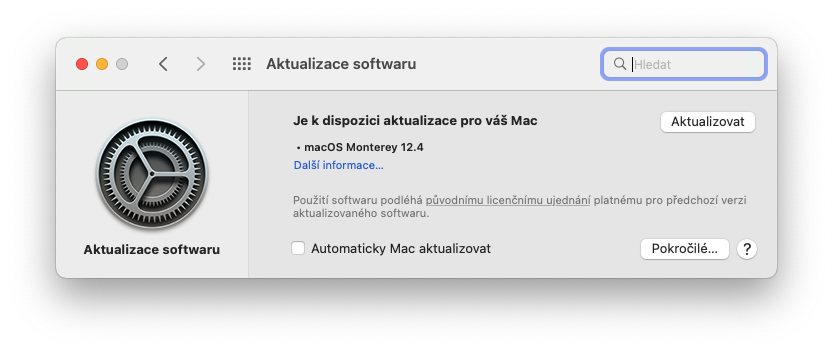
Қажет емес шолғыш қойындыларын жабыңыз
Көптеген қойындылар ашық интернетті қарқынды шолу кезінде құрылғыңыз қыза бастағанын сезсеңіз, пайдаланбайтындарын жабыңыз. Бұл өнімділікке талаптар қоятын көптеген карталардың араласуы, осылайша жанкүйерлерді әрекет етуге мәжбүр етеді. Әрине, MacBook Pro көмегімен сіз жылуды таратқыңыз келеді, пассивті түрде салқындатылатын MacBook Air-де бұл мәселе одан да өзекті, өйткені ол жоқ.
Болуы мүмкін сізді қызықтырады

Көптеген Mac пайдаланушылары Firefox, Opera және Chrome сияқты үшінші тарап браузерлерін жақсы көреді, бірақ бұл браузерлер әдетте Safari-ге қарағанда әлдеқайда көп жүйелік ресурстарды пайдаланады. Сондықтан бұл Apple компаниясының шеберханасынан шыққандықтан оларға жұмсақ. Сондықтан қойындыларды жапқыңыз келмесе, балама браузерлерді емес, Safari қолданбасын пайдаланыңыз.
Пайдаланылмаған қолданбалардан шығыңыз
Кейбір қолданбалар талап етпейтін сияқты көрінсе де, олар әлі де біраз есептеу қуатын пайдаланады. Олар фондық режимде жұмыс істей алады және сіз бұл тапсырмалардың қаншалықты талап ететінін білмейсіз. Егер сіз оларды қазір пайдаланбайтыныңызды білсеңіз, оларды тоқтатыңыз. Сізге тек пернелер тіркесімін басу жеткілікті Опция + Пәрмен + қашу. Пайда болған терезеде сіз барлық белсенді қолданбалардың тізімін көресіз. Сондықтан жабу керек біреуін таңдап, басыңыз Мәжбүрлеп тоқтату.

Желдету саңылауларын жаппаңыз
Қаншалықты еліктіретініне қарамастан, MacBook-ті төсекте немесе тізеңізде пайдалану жаман идея. Осылайша сіз әдетте кейбір желдеткіш саңылауларды жауып, желдеткіштердің компьютердің ішкі бөлігін салқындатуына жол бермейсіз. Қызып кетудің алдын алудың ең оңай жолы - MacBook-ті қатты, тегіс бетке пайдалану, ол көп желдетуді қамтамасыз етеді. Сондықтан үстел сіздің тізеңізден әлдеқайда жақсы қызмет етеді. Егер басқа жол болмаса, кем дегенде жұмысыңызда жиі үзіліс жасаңыз, онда MacBook-ті аздап жеңілдету үшін оны бір жаққа қойыңыз немесе салқындатқышты пайдаланыңыз.

Күн астында жұмыс істемеңіз
MacBook-ті тікелей күн сәулесінің астында қалдыру оның температурасын жоғарылатады және тез қызып кетуіне әкеледі. Қызып кетудің өзі машинаның сезімтал ішкі бөліктерін зақымдауы мүмкін. Дегенмен, оның кірістірілген қауіпсіздік мүмкіндіктері бар, олар бұл орын алғанға дейін араласуы керек, бірақ бұл жағдайда Mac компьютеріңіз күрт баяулайды немесе бірден өшеді. Apple Mac компьютерін қоршаған орта температурасы 10°C және 35°C аралығында болатын жерлерде пайдалануды ұсынады.
Mac компьютерлерін жоғары бағамен MacBookarna.cz сайтынан табуға болады
 Адам Кос
Адам Кос